Tecnobits - 校园指南 - 如何使用键盘关闭笔记本电脑
学习如何使用键盘关闭笔记本电脑对于任何用户来说都是一项基本技术技能。有时可能很难找到 正确的方法 无需使用鼠标或直接强行关闭即可正确关闭系统。然而,由于大多数键盘上都有一组按键组合,因此可以快速有效地关闭笔记本电脑,避免可能造成的不便或键盘损坏。 OS。在本文中,我们将探讨不同的组合键,使您能够顺利且完全精确地关闭笔记本电脑。如果您准备好提高技术知识并简化日常任务,请继续阅读以了解如何使用键盘关闭笔记本电脑。
1.简介:使用键盘关闭笔记本电脑
要使用键盘关闭笔记本电脑,有不同的方法,具体取决于 操作系统。接下来,将提出不同的替代方案:
1、方法一: 使用组合键 CTRL+ALT+DEL。 这种方法在Windows操作系统中很常见。 同时按下这三个键将打开一个带有不同选项的窗口,其中包括关闭笔记本电脑的选项。 必须选择要关闭的选项并确认操作。
2、方法一: 使用快速关机键。 在某些笔记本电脑上,尤其是那些运行 Windows 8 或更高版本操作系统的笔记本电脑上,包含一个特定的键来快速关闭设备。 该键由一个内部有水平线的圆形图标表示。 按此键将自动关闭笔记本电脑。
3、方法一: 使用制造商特定的组合键。 一些笔记本电脑制造商设计了自己的组合键来关闭设备。 这些组合可能会根据笔记本电脑的品牌和型号而有所不同。 建议查阅用户手册或制造商网站,了解有关关闭笔记本电脑的特定组合键的更多信息。
2.通过键盘关闭笔记本电脑的常用方法
使用键盘关闭笔记本电脑有多种常见方法。 这些方法简单且易于应用。 以下是仅使用键盘即可关闭笔记本电脑的三个选项。
1. 键盘快捷键: 许多笔记本电脑品牌都有特定的键盘快捷键来关闭计算机。 例如,在某些戴尔型号上,您可以同时按“Alt”+“F4”键打开关机对话框。 打开后,您可以使用导航键选择关机选项,然后按“Enter”键确认。
2. 组合键: 另一个常见的选择是使用组合键关闭笔记本电脑。 例如,您可以同时按下“Ctrl”+“Alt”+“Del”键来打开Windows任务管理器。 打开后,您可以使用导航键选择关机选项,然后按“Enter”键确认关机。
3. 关机命令: 如果您熟悉使用命令,还可以使用命令提示符或运行窗口来关闭笔记本电脑。 为此,请按“Windows”+“R”键打开运行窗口。 然后,键入命令“shutdown /s”(不带引号)并按“Enter”键关闭笔记本电脑。
请记住,在使用这些方法关闭笔记本电脑之前,保存所有工作或信息非常重要。 不正确地关闭笔记本电脑可能会导致数据丢失或系统损坏。 请务必谨慎使用这些方法,并确保遵循适用于您的笔记本电脑型号的特定说明。
3. 识别键盘上的关机键
要识别键盘上的关机键,您需要注意某些符号和关键字。 这些键通常位于键盘的右上角或右上角。 指示关机功能的常见符号包括中心有垂直线的圆圈、带有对角线的开/关图标或按键上写有“Power”字样。 请务必注意,这些按键的布局和位置可能会根据键盘型号的不同而有所不同。
如果您无法识别电源关闭键,可以使用键盘型号以及“关闭键”一词进行在线搜索。 这将为您提供特定于您的键盘类型的教程、图像和示例。 您还可以查阅键盘的使用手册,因为它通常包含专门介绍按键功能的部分。
找到关机键后,只需按下它即可关闭系统。 但请务必注意,您可能需要按住该键几秒钟才能完全关闭。 如果按关机键后计算机没有关闭,您可能需要咨询专业人员或寻求技术帮助来解决问题。
独家内容 - 点击这里 如何开始数字绘图4. 使用键盘关闭笔记本电脑的基本步骤
在操作系统崩溃或无法正确响应的情况下,使用键盘关闭笔记本电脑非常有用。 下面,我们介绍执行此任务的基本步骤:
1. 关闭所有应用程序并保存打开的文件:关闭笔记本电脑之前,关闭所有正在运行的应用程序并保存打开的文件非常重要。 这样我们就可以避免重要信息的丢失。
2. 同时按下“Ctrl”、“Alt”和“Del”键- 此组合键将打开 Windows 选项菜单。 在此菜单中,使用箭头键选择“关闭电源”选项,然后按“Enter”键确认。
3. 等待笔记本电脑正确关闭- 选择“关机”选项后,笔记本电脑应开始关机过程。 在合上盖子或断开充电器之前,请务必等待其完全关闭。 这样,我们将避免可能的操作系统损坏或数据丢失。
5. 如何使用正确的组合键关闭笔记本电脑
有时,您可能需要使用正确的组合键关闭笔记本电脑。 无论您遇到操作系统问题还是只是需要快速安全地关闭笔记本电脑,遵循这些步骤都将帮助您正确完成操作。
第 1 步:保存 你的文件 并关闭应用程序
在关闭笔记本电脑之前,请确保保存所有文件并关闭所有打开的应用程序。 这样,您将避免关闭系统时丢失未保存的数据或可能出现的错误。
步骤 2:找到电源键
笔记本电脑上的电源键通常位于 在键盘上,通常位于右上角或角落。它可能有一个权力符号(例如带有垂直线的圆圈)或只是一个代表权力的字母“P”。
第 3 步:使用正确的组合键
关闭所有应用程序并找到电源键后,按住“Ctrl”(控制)键,同时按下电源键。 这将激活系统关闭功能。
通过执行这些简单的步骤,您将能够使用正确的组合键关闭笔记本电脑。 请务必记住在关闭系统之前保存文件,以避免任何数据丢失。 如果您遇到其他问题或需要更多帮助,请查阅笔记本电脑的文档或搜索适合您的特定型号的在线教程。
6. 使用键盘关闭笔记本电脑时的提示和注意事项
当需要关闭笔记本电脑时,我们必须考虑某些提示和预防措施,以避免可能的损坏或数据丢失。在这里,我们提出了一些有用的提示,将帮助您完成这项任务。 安全地 高效:
关机前关闭所有应用程序: 在关闭笔记本电脑之前,关闭所有应用程序并保存所有打开的工作非常重要。 这可以防止重新启动时数据丢失和可能出现的错误。
使用关闭命令: 关闭笔记本电脑最安全的方法是使用操作系统提供的关机命令。 您可以通过按组合键“Ctrl + Alt + Del”并选择“关机”选项来访问此命令。
等待系统完全关闭后再合上盖子: 如果您想在笔记本电脑关闭后合上盖子,请务必等待几秒钟,以便系统完全关闭。这将防止可能的损坏 硬盘 或其他内部组件。
关闭笔记本电脑时考虑这些提示和预防措施将使您能够安全且无风险地执行此任务。 永远记住关闭打开的应用程序,使用操作系统提供的关机命令,并等待系统完全关闭后再合上盖子。 这样,您就可以避免出现问题并延长笔记本电脑的使用寿命。
七、故障排除:键盘关机方法不起作用怎么办
如果您在关闭方法时遇到问题 带键盘 并且您无法关闭设备,不用担心,您可以尝试一些解决方案来解决此问题。以下是一些需要考虑的选项:
1. 检查键盘按键:确保相应的关闭设备按键功能正常。 尝试按“Ctrl + Alt + Del”或“Ctrl + Shift + Esc”键打开任务管理器并从那里选择关机选项。
2. 重新启动设备:在某些情况下,重新启动可能会解决临时问题。 按住电源按钮几秒钟,直到设备完全关闭。 然后,等待几秒钟并将其重新打开,看看问题是否已解决。
8. 使用键盘关机的替代方案:关闭笔记本电脑的其他选项
如果您想关闭笔记本电脑,有多种键盘关闭方法可供选择。 下面我们将介绍一些您可以使用的附加选项:
独家内容 - 点击这里 如何在 Canva 中对齐文本1. 从开始菜单关机:关闭笔记本电脑的一个简单方法是使用开始菜单。 你的操作系统。您只需单击屏幕左下角的主页按钮,然后选择“关闭电源”或“关闭设备”选项。这将关闭所有程序并关闭您的笔记本电脑。 安全的方法.
2. 使用任务管理器:如果由于某种原因您的笔记本电脑被锁定而无法使用键盘,您可以使用任务管理器。要打开它,您可以右键单击 巴拉德塔里亚斯 并选择“任务管理器”或同时按“Ctrl + Shift + Esc”键。打开后,转到“文件”选项卡,然后选择“关机”或“注销”选项以完成该过程并关闭笔记本电脑。
3. 使用电源按钮:如果上述选项均不起作用,您可以随时使用笔记本电脑上的电源按钮。 按住此按钮几秒钟,直到系统完全关闭。 但是,您应该将此选项作为最后的手段,因为如果打开的程序未正确保存,则可能会导致数据丢失。
请记住,安全关闭笔记本电脑始终很重要,以避免操作系统可能出现问题或丢失重要信息。 尝试这些替代方案并找到最适合您需求的一种。
9. 了解暂停、关闭和重新启动笔记本电脑之间的区别
如果您有笔记本电脑并且不知道如何正确挂起、关闭或重新启动,请不要担心! 在这篇文章中,我将详细解释这三个选项之间的差异以及如何执行每个选项。
1. 遣散: 当您使笔记本电脑进入睡眠状态时,操作系统会进入低功耗状态,但会将所有打开的程序和文件保留在内存中。 这意味着当您重新启动计算机时,您可以从上次中断的地方继续工作。 要将笔记本电脑置于睡眠状态,只需按睡眠按钮(可能有暂停符号或月亮)或从主菜单中选择睡眠选项。 您还可以将笔记本电脑设置为在一段时间不活动后自动睡眠。
2. Apagar: 当您关闭笔记本电脑时,所有打开的程序和文件都将关闭,并且操作系统将完全关闭。 要关闭笔记本电脑,请转到开始菜单并选择关闭电源选项。 此外,您可以按住电源按钮几秒钟,直到设备关闭。 正确关闭笔记本电脑非常重要,以避免数据丢失或可能损坏系统组件。
3. 重新开始: 如果您的笔记本电脑出现问题或者您只是想刷新系统,重新启动可能是解决方案。 重新启动会关闭操作系统并从头开始重新加载,这可以修复错误或性能问题。 要重新启动笔记本电脑,请从开始菜单中选择重新启动选项或按重置按钮(通常位于键盘上)。 请记住在重新启动之前保存文件并关闭所有程序,以避免数据丢失。
10. 如何自定义笔记本电脑上的键盘关机设置
1. 访问电源设置: 要自定义笔记本电脑上的键盘关闭设置,您需要做的第一件事是访问电源设置。 您可以通过单击“开始”菜单并选择“设置”或“控制面板”来完成此操作,具体取决于您的操作系统。
2. 调整电源选项: 进入电源设置后,查找“其他电源选项”选项。 单击此选项可访问包含更多设置的新窗口。 然后,找到并选择您当前使用的“电源计划设置”选项。
3.自定义键盘关闭设置: 在电源计划设置中,您将找到可以根据自己的喜好进行自定义的选项列表。 向下滚动直到找到“关机设置”部分。 您可以在此处设置合上笔记本电脑盖子时键盘的行为。
11. 如何使用开始菜单和键盘关闭笔记本电脑
如果您遵循正确的步骤,使用开始菜单和键盘关闭笔记本电脑可能是一项简单的任务。这是指南 步步 帮助您快速安全地关闭笔记本电脑。
1. 首先,单击屏幕左下角的 Windows 图标打开“开始”菜单。 或者,您可以按键盘上的 Windows 键。
2. “开始”菜单打开后,导航至“关机”选项并单击它。 如果您更喜欢使用键盘,可以按向上或向下箭头键突出显示“关闭电源”选项,然后按 Enter 键。
3. 选择“关机”选项后,笔记本电脑将开始关机过程。 等待几秒钟,直到屏幕完全关闭并且笔记本电脑停止运行。 就是这样! 您的笔记本电脑已使用开始菜单和键盘成功关闭。
独家内容 - 点击这里 秘籍生化危机 4 PS312. 在特定操作系统上关闭带有键盘的笔记本电脑
在特定操作系统中,使用键盘关闭笔记本电脑是一项非常有用的功能。尽管大多数用户习惯使用物理关机按钮,但有时可以通过键盘访问此选项。以下是执行此操作所需的步骤。 在不同的系统中 操作。
对于 Windows 操作系统,该过程非常简单。首先,我们需要确保系统上启用了键盘关闭功能。这 它可以做到 进入控制面板并选择“电源选项”选项。接下来,我们选择“更改电源关闭按钮功能”并选中“关闭”框。因此,通过按组合键“Alt + F4”,将显示一个菜单,允许我们关闭笔记本电脑。
另一方面,在 Mac 操作系统中,使用键盘关闭笔记本电脑的方法略有不同。 在这种情况下,我们必须按“Control + Command + Eject”键。 这将打开一个对话框窗口,询问我们是否要关闭或重新启动系统。 如果我们选择关机选项,笔记本电脑将立即关闭。 需要注意的是,在较新的 Mac 机型上,弹出键可以替换为电源键。
13.在紧急情况下用键盘关闭笔记本电脑
在紧急情况下,可能需要使用键盘快速安全地关闭笔记本电脑。 下面提供了执行此操作所需的步骤。
1. 如果您的笔记本电脑是 已封锁 并且不响应任何操作,将其关闭的最常见的组合键是 Ctrl + Alt +删除。 这将打开任务管理器,您可以在其中选择“关闭”或“重新启动”选项。
2. 然而,在某些情况下该组合键可能不起作用。 在这些情况下,您可以尝试替代方案 按Ctrl + Shift + Esc键,这将直接打开任务管理器,而无需通过选项菜单。
14. 使用键盘关闭笔记本电脑的结论和最终建议
简而言之,使用键盘关闭笔记本电脑是一种实用且快速的解决方案,可以避免使用鼠标或在菜单中寻找关机选项。以下是有效完成此任务的一些最终建议:
1. 了解特定按键:学习并记住使用键盘关闭笔记本电脑的正确组合键非常重要。 这些组合因操作系统而异,因此熟悉它们非常重要。
2. 保存工作:在关闭笔记本电脑之前,必须保存所有打开的工作或文件。 这将有助于防止重要信息丢失并确保系统安全关闭。
3. 执行安全关机:使用键盘关闭笔记本电脑时,必须正确执行操作,以避免可能出现的系统问题。 使用适当的组合键安全关闭计算机将确保所有进程正确关闭并防止任何潜在的损坏或数据丢失。
总之,使用键盘关闭笔记本电脑可能是一种方便且高效的选择。但是,请务必记住,仅应在必要时使用此选项,并且始终遵循适当的步骤来执行安全关闭。建议了解每个操作系统的特定组合键,并确保事先保存您的工作。遵循这些建议将确保成功关闭并防止任何系统问题。
简而言之,学习如何使用键盘关闭笔记本电脑在操作系统崩溃或鼠标停止响应的情况下非常有用。大多数现代笔记本电脑上都提供此功能,它提供了一种快速、简单的解决方案,无需使用电源按钮即可关闭计算机。
通过掌握上述简单的键盘快捷键,用户可以安全地关闭笔记本电脑,避免突然关机带来的潜在问题。 另外,请务必记住,在以这种方式关闭计算机之前,建议保存所有正在进行的工作并正确关闭所有应用程序。
因此,如果您发现自己需要关闭笔记本电脑并且鼠标没有响应或操作系统崩溃,请立即将这些键盘快捷键付诸实践。 执行正确的关机不仅可以延长设备的使用寿命,还可以防止数据丢失和可能的系统损坏。 请务必记住查阅笔记本电脑手册,以获取有关设备上快捷键的具体信息。
塞巴斯蒂安维达尔我是 Sebastián Vidal,一位热衷于技术和 DIY 的计算机工程师。此外,我是 tecnobits.com,我在其中分享教程,以使每个人都更容易访问和理解技术。